MyDNS.JP
mydnsに登録しました。
が、しばらくたつとこんなメールが届きます。
IPアドレスの通知が9日間確認できません。
通知って、誰もこのアドレスを検索しなかったのかなとか思ったんですが、
そんなことMyDNS.JPのサービス運営しているところが把握できるはずもないなあなんて
思ってMyDNSのサイトにログインしてよく見てみると、IP ADDR DIRECT
ページのcheckボタンを定期的に押さないといけないみたい。
いちいちログインしてだなんて面倒だと思って色々検索するとそこはやはり自動化できる手段がありました。
CentOS6.6では以下の通りで自動化できます。
$ cd /etc/cron.daily/ $ touch mydns $ chmod 775 mydns $ vim mydns wget http://www.mydns.jp/login.html --http-user=[mydnsXXX] --http-passwd=[XXXXX] -O /dev/null
ネットを見回ってみるとcron.hourlyで指定させていたりするようですが、そんなに頻繁にする必要はないのでdailyくらいで設定させてやりましょう。
CentOS7をインストールしてみる
仮想環境を準備したら今度はosのインストールです。
まずはisoをダウンロード
http://www.centos.org/download/
4GBなので結構時間がかかりますね。
VMWare Playerの仮想マシン設定の編集をクリックします。
 1枚目
1枚目
isoを設定しOKをクリック。
そして、仮想マシンの再生をクリック。
いよいよOSインストールの開始です。
一番上です。
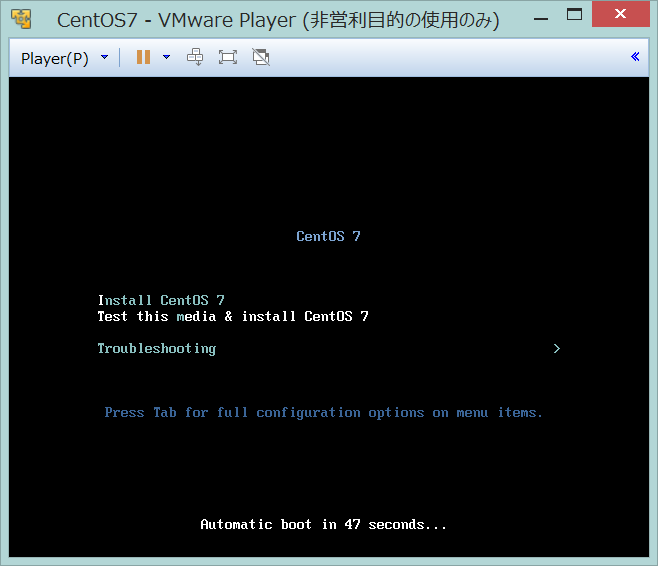
2枚目
インストーラが動き始めて
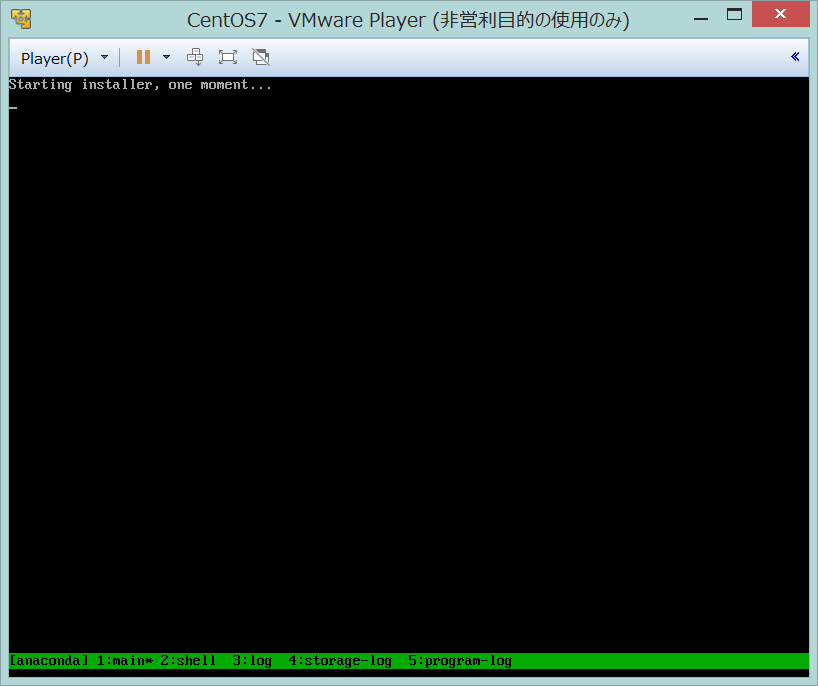
3枚目
日本語にしてやって
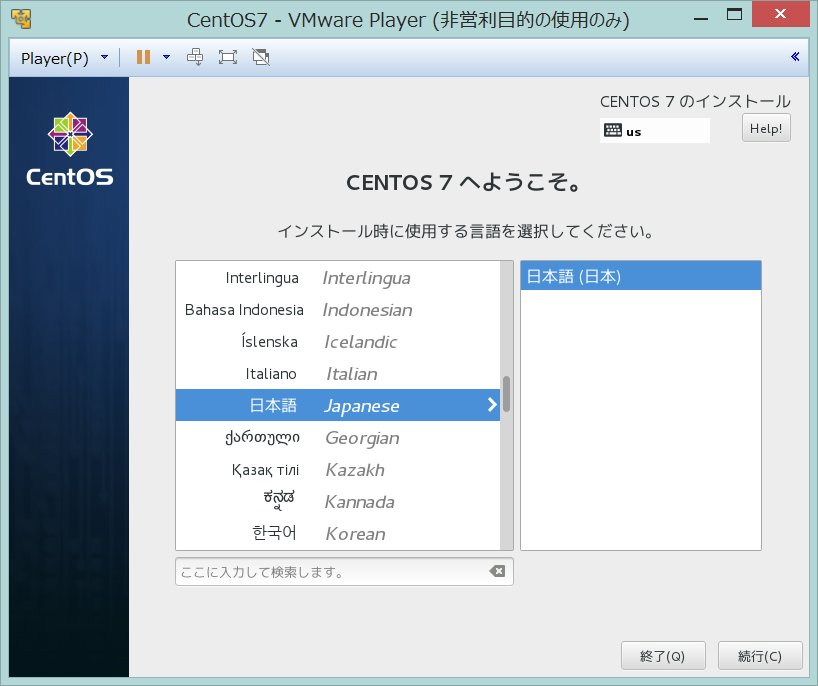
4枚目
インストール先はデフォルトでいきます。
KDUMPは無効にしましょう。
ネットワークの設定とソフトウェアの選択をしてやりましょう。
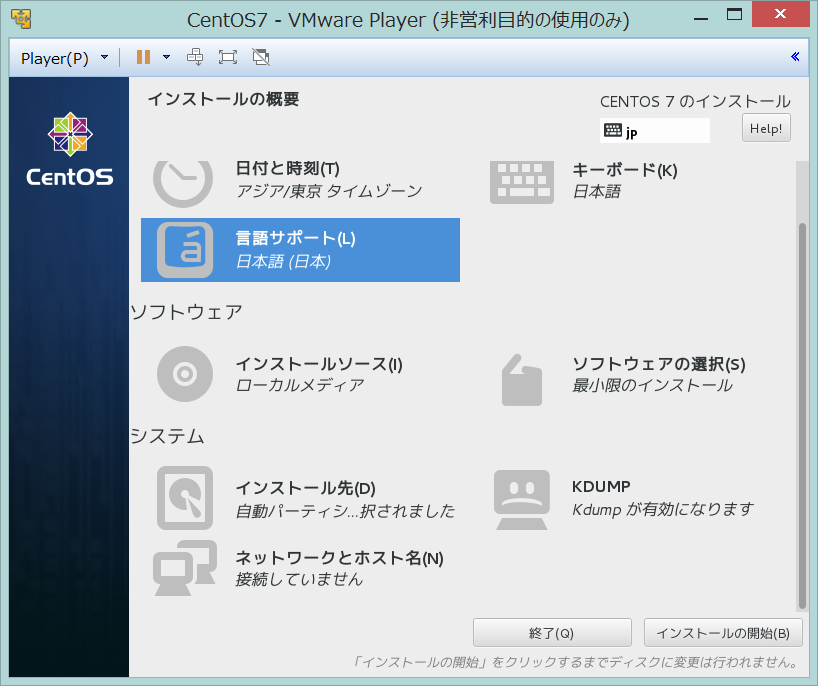
5枚目
ネットワークの設定画面。
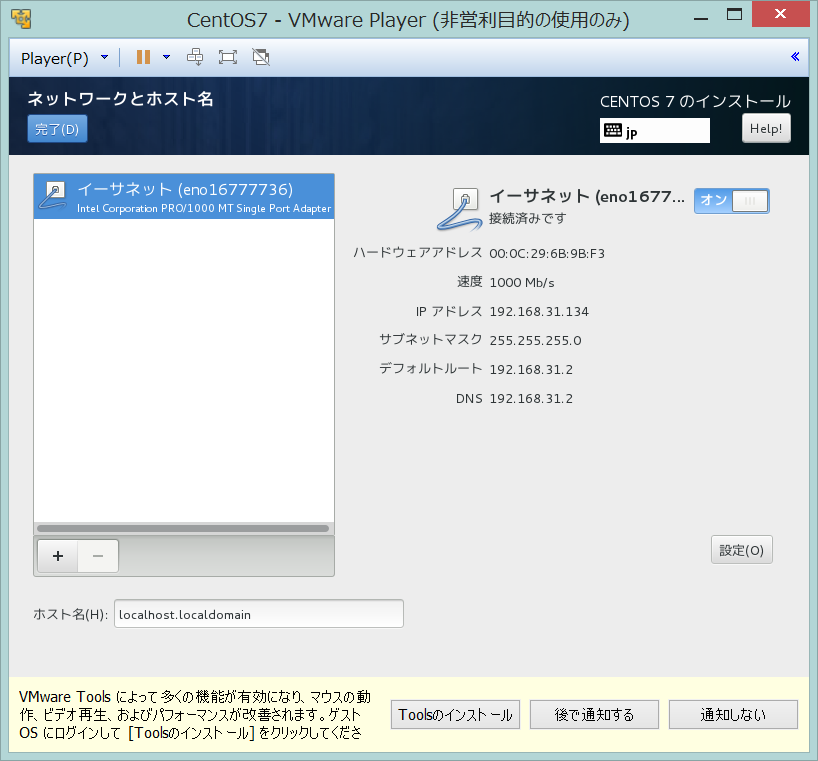
6枚目
ソフトウェアの選択をしてやりましょう。
標準でミニマム構成となっています。
ミニマムだとデスクトップが出てこないので今回はGnome Desktopを選択しましょう。

7枚目
そしてインストールの開始。
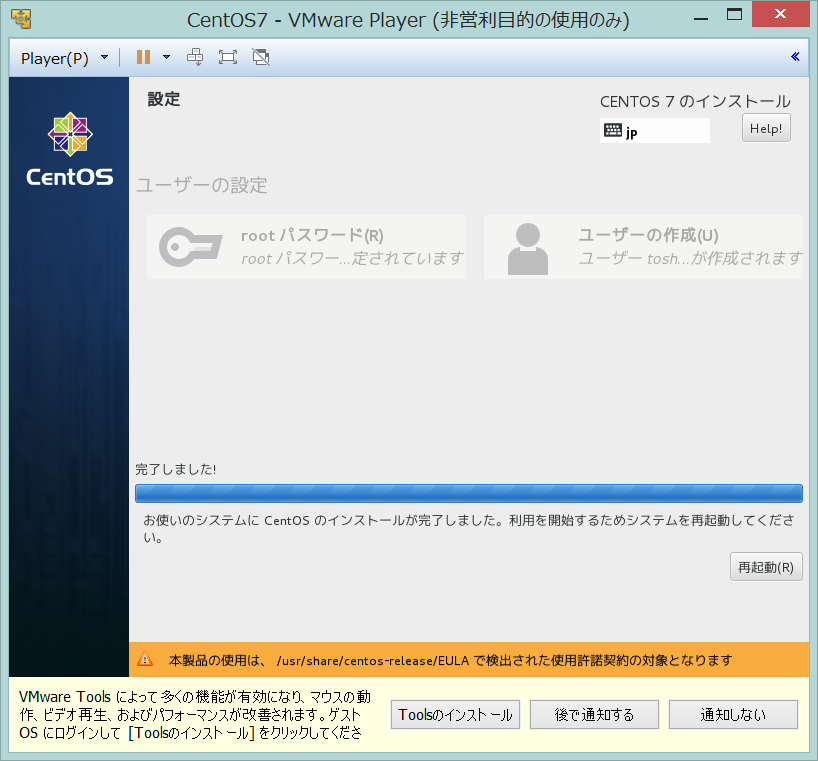
8枚目
再起動するとこの画面。
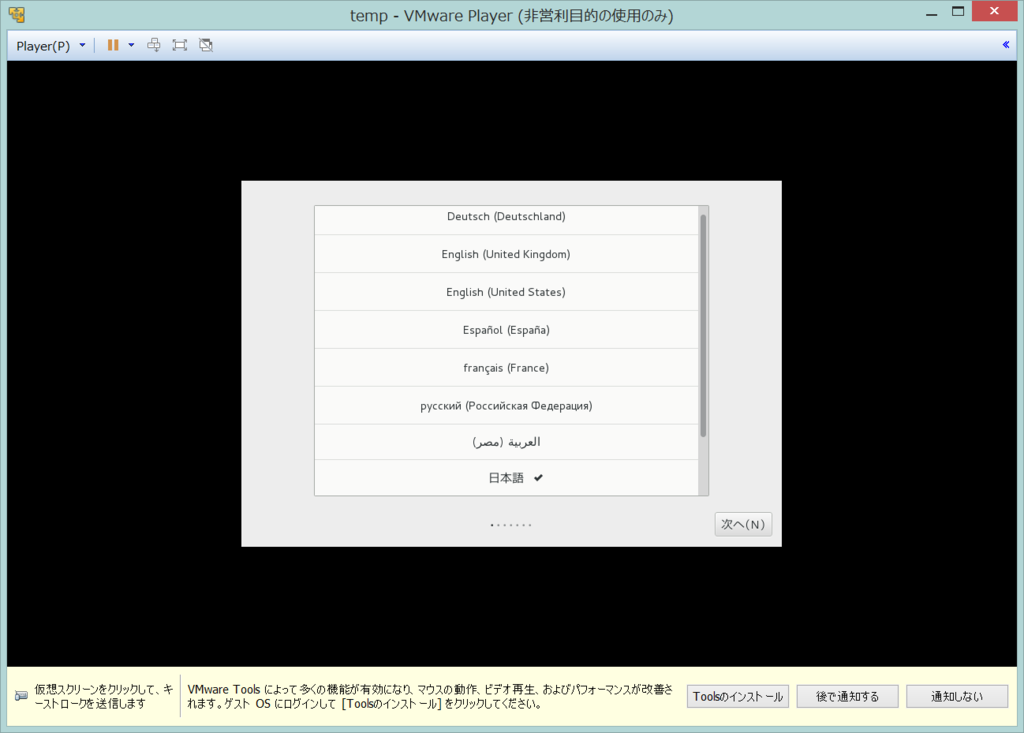
9枚目
もひとつ。
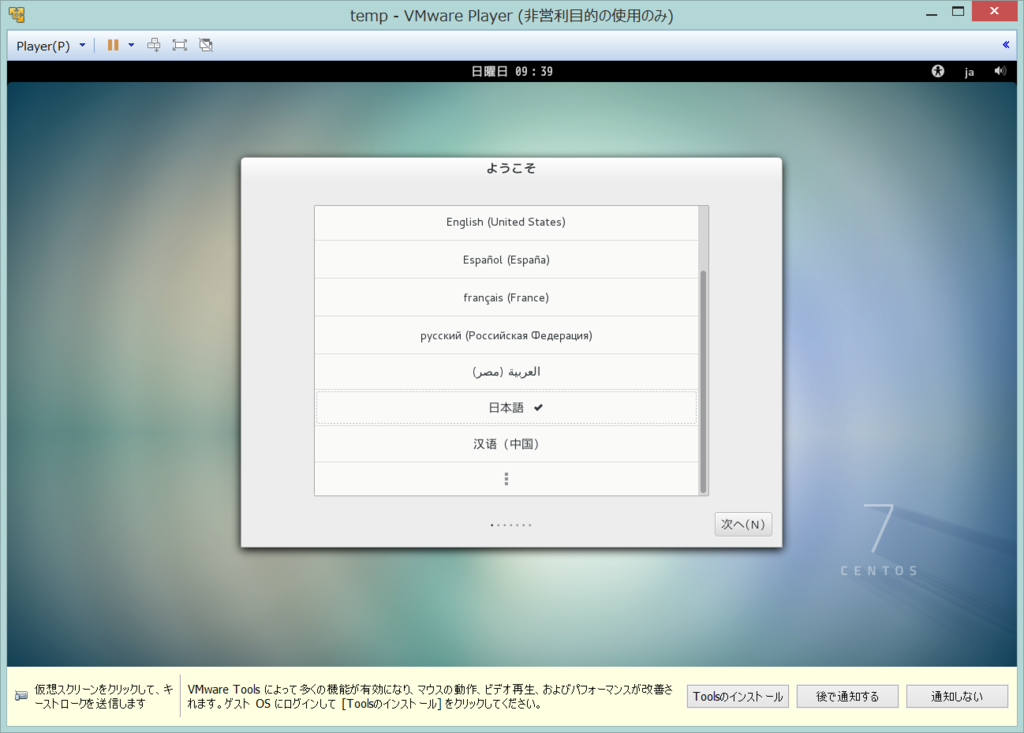
10枚目
日本語使おう。
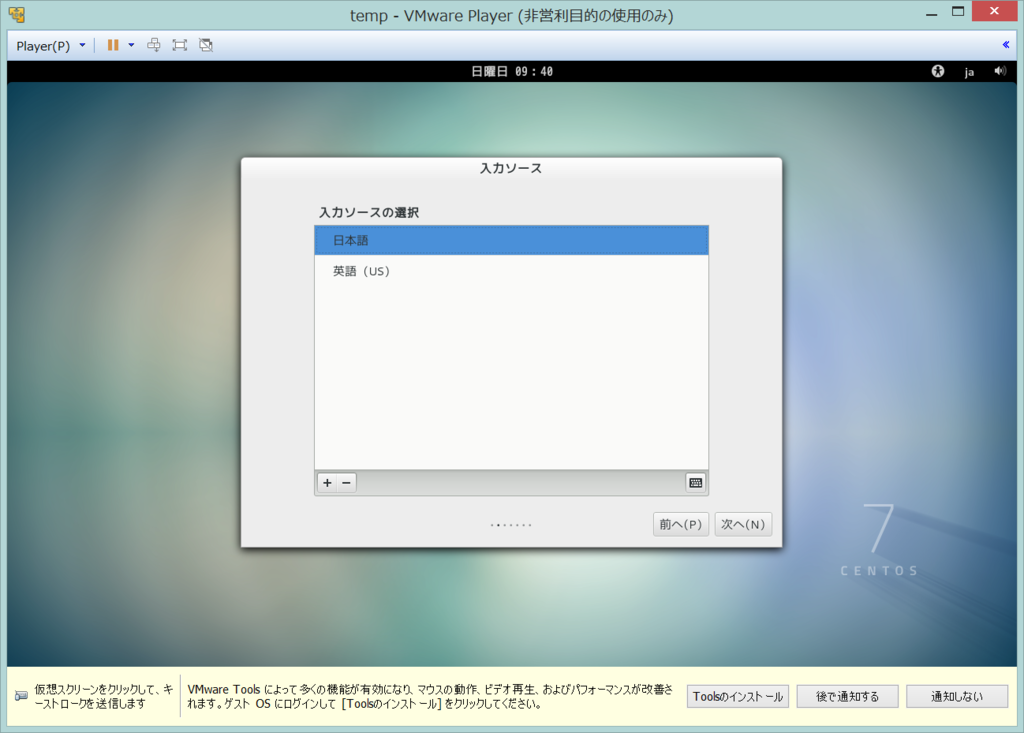
11枚目
アカウントを作ります。
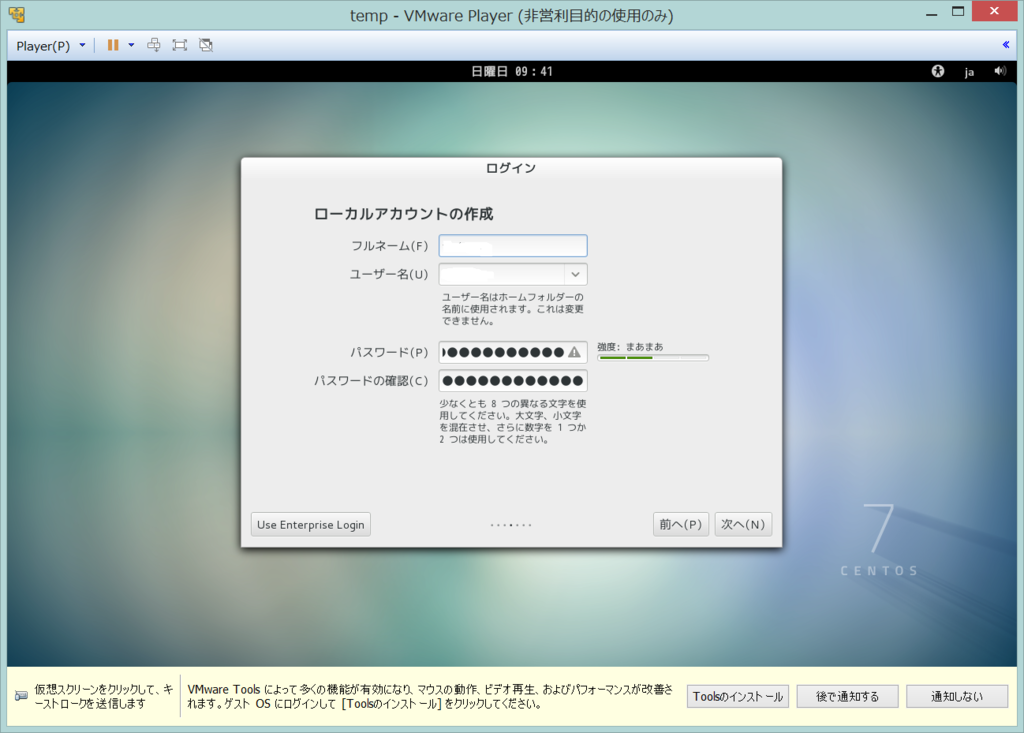
12枚目
場所を選択して
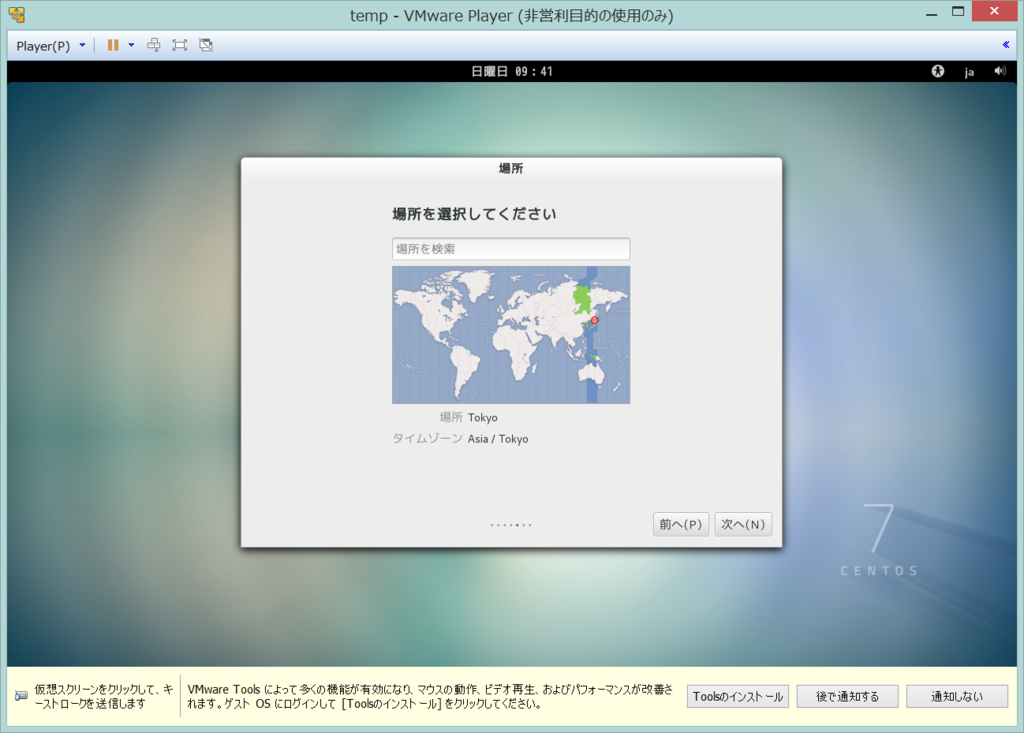
13枚目
クラウドなんて使わない。
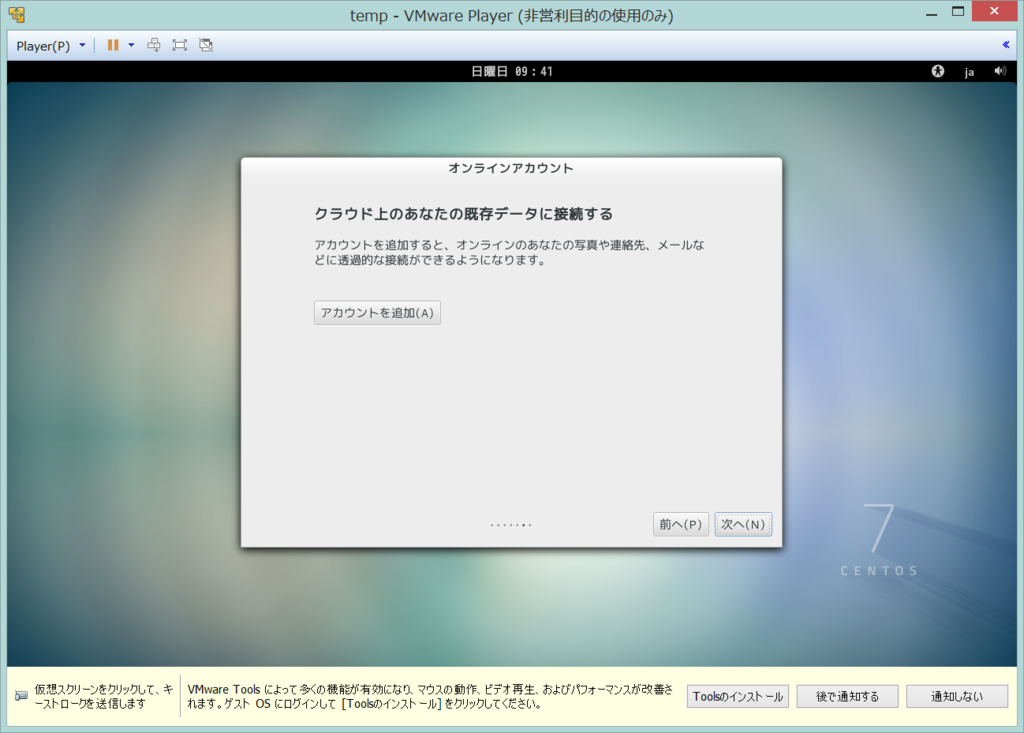
14枚目
やっと完了
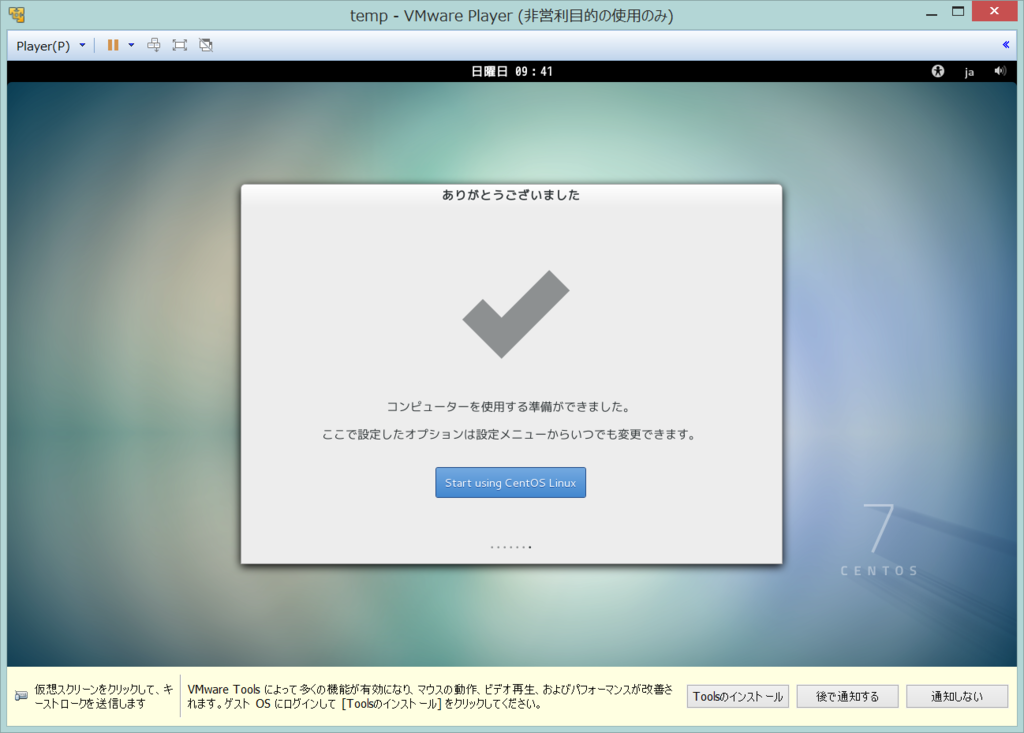
15枚目
この画面が出たら
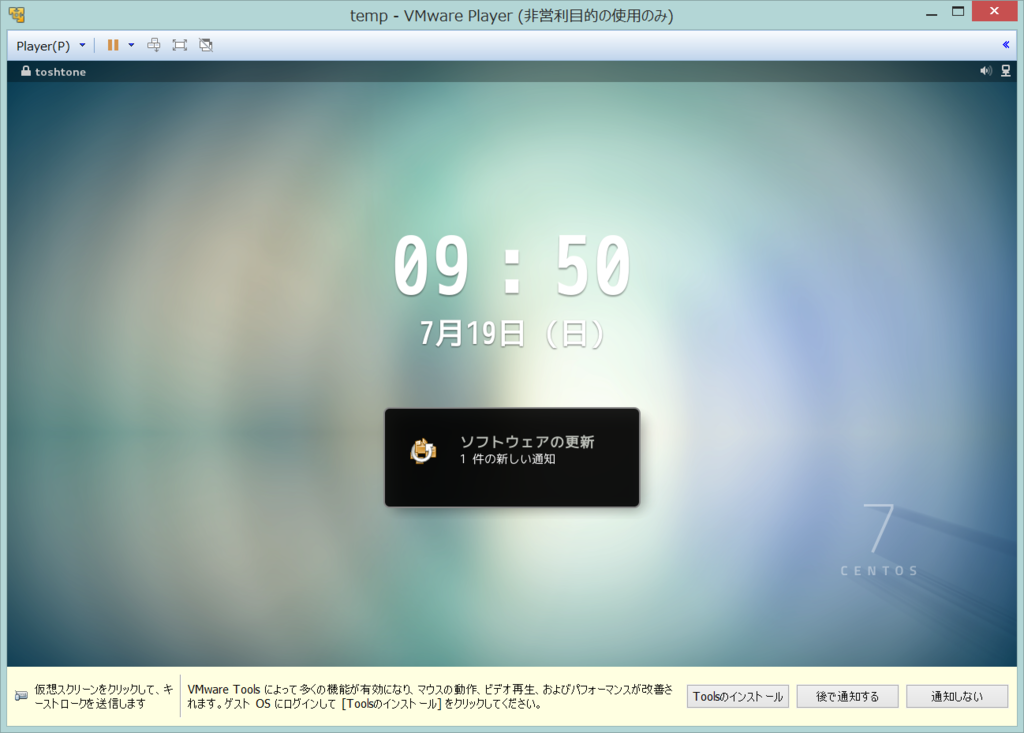
16枚目
上にスライド
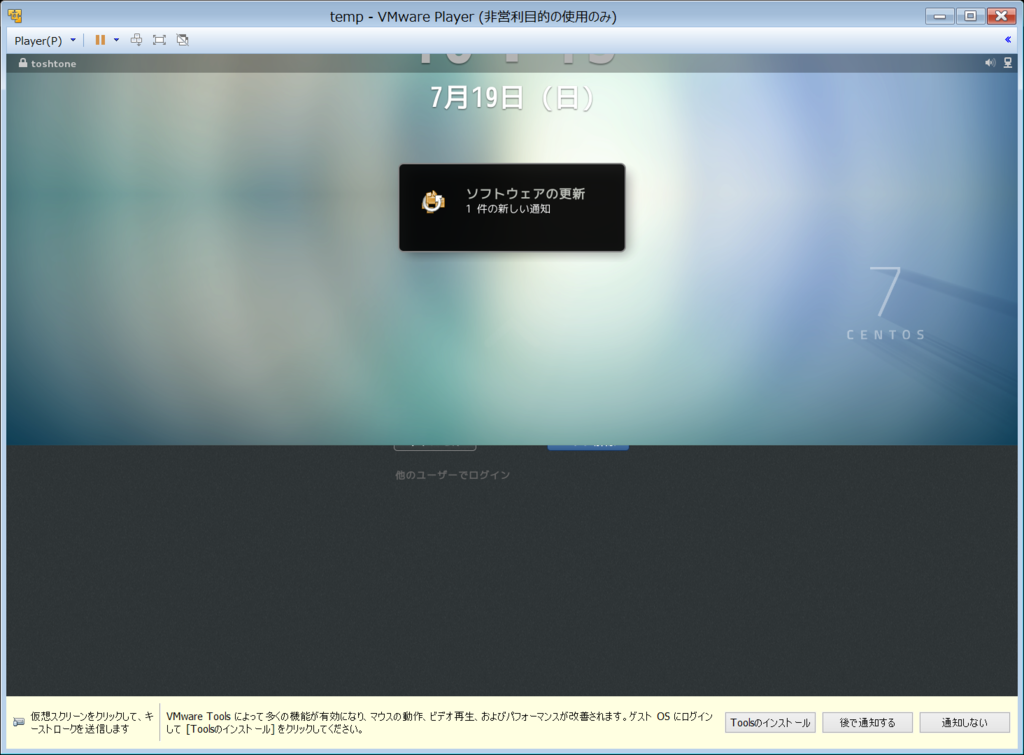
17枚目
パスワードを入力し、いよいよログイン!
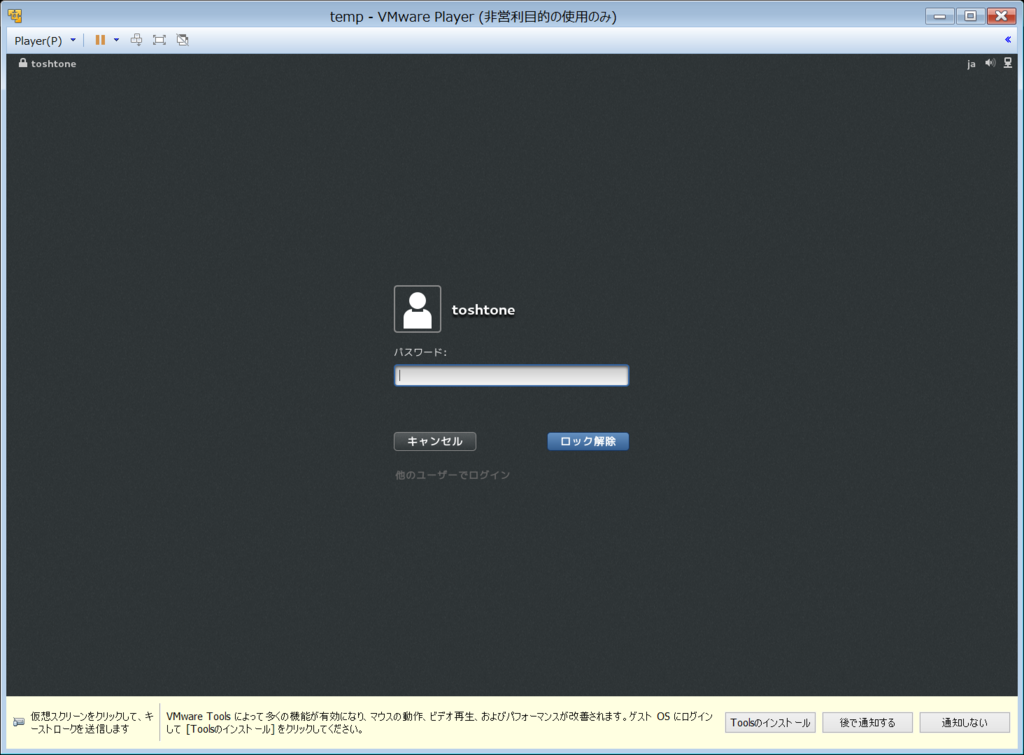
18枚目
ログインしたらシャットダウンして、VMWarePlayerからisoイメージを抜いてやりましょう。
これにて終了。
Linuxを試すときのVMWarePlayerの設定
CentOS7を試したかったのでVMWarePlayer上にインストールしてみました。
今回は大体いつも同じVMWarePlayerの設定を書いてみます。
VMWarePlayerはversion 7.1.0 build-2496824を使っています。
起動して新規仮想マシンの作成をクリックすると下記の画面が出ます。
後でOSをインストールを選び、次へ

Linuxを選択し、今回はバージョンをCentOS64ビットに設定します。
次へ

仮想マシン名は自分の好きな名前で、
場所も自分の好きな場所で。
SSD使っているならSSD上がいいです!
とても早くなるから。

今回はテスト用にちょっと試すだけなので20GBに設定。
20GBあれば十分です。
また仮想ディスクを複数のファイルに分割を選択します。

最初の画面に戻ります。
今作成した仮想マシンを選択して、仮想マシン設定の編集を行います。

ISOイメージを選択します。

ダウンロードしたISOイメージを選択してください。
ちなみにメモリの量はCentOS6では768MB、CentOS7では1GBがギリギリラインでした。
たまにちょっと固まっていたのでそれぞれぞれ1GB、1.5GBくらいのほうがいいかも
しれません。
Windowsだと8.1は1GB、Windows2008R2は768MB、Windows2012は1GBくらいかな。
CPUパワーはそんなに必要ではなく、HDDも20GBあればテストする分には
よっぽど困らない感じです。
では次回はCentOS7のインストールを書きます。
Buffalo WSR-1166DHP ファームウェアアップデート再び
今朝突然うちのインターネットが繋がらなくなりました。

結果からいうと、DNSがひけなくなっていたのが問題でした。
なぜ突然ひけなくなったかというと、分かりません(;^ω^)
8.8.8.8(googleのpublic dns)が使えて、YAHOO!BBのDNS(うちはYAHOO!BBです)も
使用できたのでうちのルータとDNSサーバ間の通信が不通となって
いたようです。
WSR-1166DHPのファームウェアのバージョンは1.03でした。
これを最新バージョンである1.06にすることで、DNSの名前解決が
出来るようになりました。
今となっては調べられませんが(面倒だから)、1.03ではオープンリゾルバ
となっていた可能性もあります。
(ログからは探ることは出来ませんでした。なので推測です。)
これを使って確認すれば良かったな↓
オープンリゾルバ確認サイト
http://www.openresolver.jp/
以前バージョンアップしようとして、ルータがハングアップしたから
放置してたんですね(;^ω^)toshtone.hatenablog.jp

今回はちゃんとアップデートが出来ました。
そういうことで無事復帰!


